
Përmbajtje:
- Hapi 1: Përbërësit
- Hapi 2: Mjetet
- Hapi 3: Instalimi RetroPie
- Hapi 4: Konfigurimi bazë RetroPie
- Hapi 5: Emulatorët
- Hapi 6: ROM-et dhe Lojërat MS-DOS
- Hapi 7: Skriptet dhe Konfigurimi për LED dhe butoni On/Off
- Hapi 8: Filloni të Planifikoni një Rast
- Hapi 9: Shtesat USB
- Hapi 10: Zgjatja e përshtatësit të energjisë
- Hapi 11: Shënimi i vrimave
- Hapi 12: Bërja e vrimave
- Hapi 13: Saldimi i LED -ve dhe butoni On/Off
- Hapi 14: Vendosja e të gjithë përbërësve
- Hapi 15: Dekorimi
- Hapi 16: Testimi
- Autor John Day [email protected].
- Public 2024-01-30 12:21.
- E modifikuara e fundit 2025-01-23 15:10.

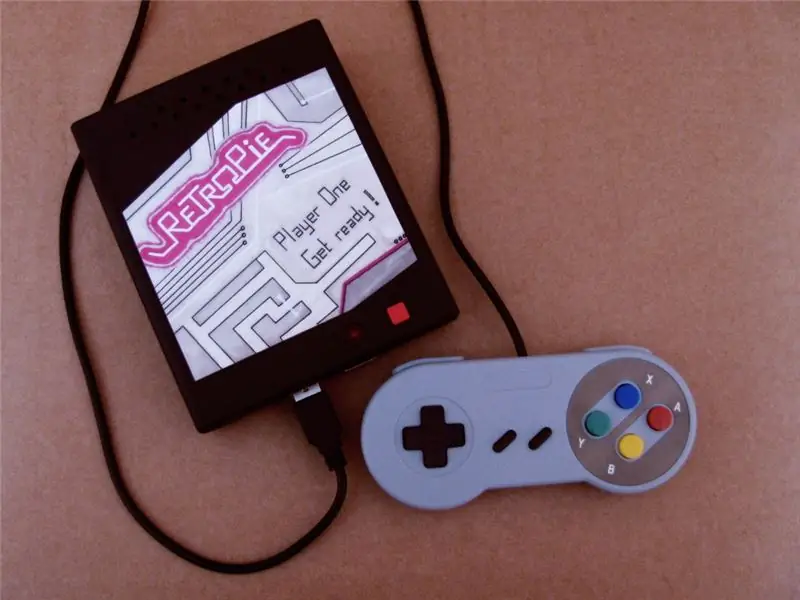
Disa kohë më parë gjeta një shpërndarje Linux për Raspberry Pi të quajtur RetroPie. Mësova menjëherë se është një ide e shkëlqyeshme me një zbatim të shkëlqyeshëm. Sistemi i lojërave retro me një qëllim pa karakteristika të panevojshme. Shkëlqyese.
Menjëherë pas kësaj, vendosa të blija një Raspberry Pi të re, në të cilën doja të drejtoja RetroPie me disa lojëra të mira të vjetra.
Fillova gjithashtu të shikoj përreth për një rast. Fatkeqësisht, nuk më pëlqeu pothuajse asnjë rast komercial. Ata ishin të shëmtuar, të çmuar dhe ndonjëherë edhe të mbinxhinierizuar, sipas mendimit tim. Nga ana tjetër, më pëlqyen disa raste DIY të cilat nuk u përpoqën të kopjonin pamjen e tastierave të vjetra. Kështu, vendosa të bëj edhe unë rastin tim. Për shumë arsye, unë kam përdorur një rast të mbylljes së projektit universal si bazë…
Merrni këtë Instructable si frymëzim dhe gjithashtu përpiquni të bëni një makinë retro-lojrash me një kuti të personalizuar. Nuk është shumë e vështirë dhe do të jeni të kënaqur me rezultatin. Dhe për më tepër, mund të jetë një dhuratë e madhe. Mendoni për këtë…
Hapi 1: Përbërësit



- Raspberry Pi
- Furnizimi me energji 5V me prizë fuçi 5.5/2.1. Kam përdorur Vigan 5V/2A.
- 8 GB kartë mikro SD klasë 10 ose më mirë
- kuti mbyllëse universale e projektit me dimensione të mira. Kërkoni për kuti të mirë në eBay ose në dyqanin tuaj lokal të komponentëve elektronikë. Kam përdorur KP17 nga GMe.cz. (Ka dimension: 143x119x33mm)
- Lidhës mikro mashkull USB B Kam përdorur këtë nga GMe.cz.
- Furnizimi me energji elektrike foleja fuçi femërore 5.5/2.1.
- Konektorët USB A femra. I mora nga USB HUB i prishur.
- Konektorët USB A meshkuj. I mora nga kabllot e vjetra USB.
- Bashkues HDMI i drejtë. Kam përdorur këtë nga eBay.
- LEDs. Kam përdorur 5 mm jeshile dhe 8 mm të kuqe
- buton i vogël shtypës. Kam përdorur këtë nga GMe.cz.
- copë PCB universale
- copë e vogël kompensatë ose diçka që përdoret si ndarës
- bishtajat dhe arrat M3, disa ndarës
- kokë pin femër
- tela kuq e zi. Kam përdorur AWG 24.
- kabllo me katër bërthama. E mora nga një kabllo e vjetër USB.
- ndërprerës i energjisë (opsionale)
- dhe kontrolluesit e lojërave USB. Më pëlqejnë kontrolluesit e ngjashëm me USB SNES.
Hapi 2: Mjetet



- PC e lidhur me internetin
- lexues i kartave micro SD për PC
- shirit maskues
- shënuesit e zinj
- stërvitje dhe stërvitje copa. Unë rekomandoj shumë një stërvitje të shkallëzuar (në foton më lart) për shpimin në një plastikë.
- letër rëre
- skedarë të vegjël
- thikë shërbimi dhe/ose daltë të vogla.
- armë me zam të nxehtë
- pincë
- Makine per ngjitjen e metalit
- shënues ngjyrash me cilësi të mirë ("artistike"). Kam përdorur shënues nga Winsor & Newton. Zgjodha ngjyrat: Manit, Gri i ftohtë 1, Gri i ftohtë 2, Gri i ftohtë 3. Por ju mund të përdorni çdo gjë që dëshironi, natyrisht.
- shënues i bardhë i përhershëm
- ngjitës kontakti. Kam përdorur ngjitësin e zakonshëm të kontaktit Pattex.
- tubat e tkurrjes së nxehtësisë
Hapi 3: Instalimi RetroPie
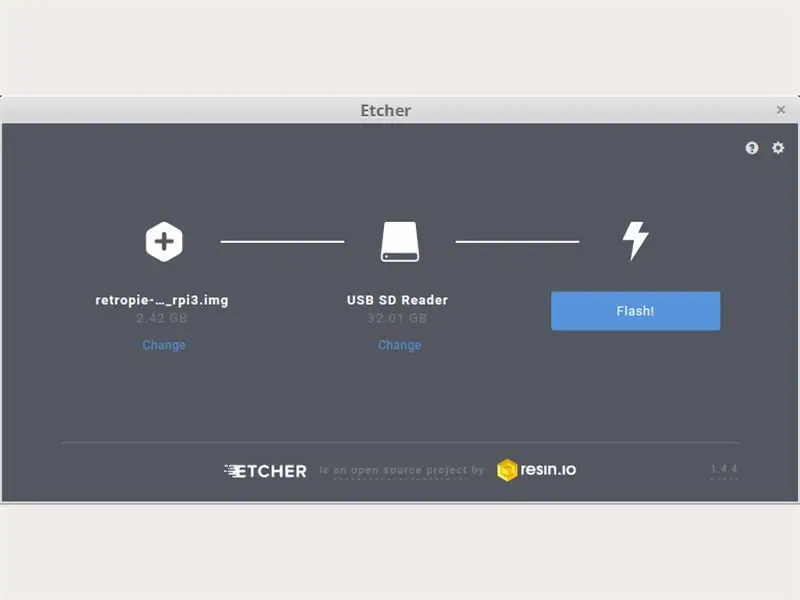
Çfarë është Retropie? Nga fjalët e autorit:
RetroPie ju lejon të ktheni Raspberry Pi, ODroid C1/C2 ose PC tuaj në një makinë retro-lojrash. Ai bazohet në Raspbian, EmulationStation, RetroArch dhe shumë projekte të tjera për t'ju mundësuar të luani lojërat tuaja të preferuara Arcade, tastierë shtëpiake dhe lojëra klasike të PC me konfigurimin minimal.
Shihni faqen kryesore të Retropie: retropie.org.uk.
Shkarkoni versionin më të fundit të RetroPie për versionin tuaj të Raspberry Pi.
Shkarkoni dhe instaloni Etcher. Shtë një mjet multiplatform miqësor për përdoruesit për ndezjen e sigurt të imazhit të OS në një kartë SD. (Nëse keni përdorur Raspberry Pi më parë, me siguri e dini mirë.)
Drejtoni Etcher, zgjidhni imazhin RetroPie, zgjidhni njësinë e duhur të kartës microSD dhe shtypni butonin flash (shiko imazhin më lart).
Pasi të ketë përfunduar ndezja, vendoseni kartën në Raspberry Pi tuaj, lidhni një monitor dhe një kontrollues dhe një furnizim me energji elektrike. Në hapin e parë, sistemi RetroPie duhet të shtrijë sistemin e skedarëve në të gjithë kartën SD dhe më pas RetroPie ju kërkon të konfiguroni kontrolluesin.
Shihni udhëzuesin origjinal.
Hapi 4: Konfigurimi bazë RetroPie
Zgjidhni RASPI-CONFIG në menunë dhe:
- Ndryshoni fjalëkalimin e përdoruesit. Fjalëkalimi i paracaktuar është: mjedër (përdoruesi i parazgjedhur është: pi)
-
Opsionet e lokalizimit
- Vendosni vendndodhjen tuaj
- Vendosni kodin tuaj të vendit WiFi
- Vendosni paraqitjen tuaj të tastierës
- Vendosni zonën tuaj kohore
-
Opsionet e ndërlidhjes
- Aktivizo SSH
- Aktivizo Serialin
- Opsione te avancuara
Çaktivizo Overscan. (Ai heq kufijtë e zinj)
Kryeni rindezjen.
Hapi 5: Emulatorët
Shumica e emulatorëve janë instaluar dhe konfiguruar saktë si parazgjedhje. Më duhej të instaloja vetëm DOSBox (një emulator i famshëm MS-DOS) dhe të konfiguroja siguresën (një emulator ZX Spectrum).
Për më shumë informacion në lidhje me emulatorët shihni udhëzuesin origjinal.
Instalimi i DOSBox
Zgjidhni RETROPIE SETUP → Menaxhoni paketat → Menaxhoni paketat opsionale → dosbox → instaloni nga binarët
Konfigurimi i siguresave
1) kontrolluesi i hartës si Kempston Joystick.
Për të depozituar
/opt/retropie/configs/zxspectrum/retroarch.cfg
shtoni rreshtin:
input_libretro_device_p1 = "513"
2) vendosni emulatorin në modalitetin ZX Spectrum 48k.
Në dosje
/opt/retropie/configs/all/retroarch-core-options.cfg
ndrysho vijën:
fuse_machine = "Spektri 128K"
te:
fuse_machine = "Spektri 48K"
Ju mund ta bëni atë, për shembull, duke përdorur SSH.
Shkurtore thelbësore e EmulationStation (ES)
Zgjidhni+Filloni = dilni nga loja aktualisht në punë dhe kthehuni në menunë ES (nuk punon për DOSBox, shihni më poshtë…)
Hapi 6: ROM-et dhe Lojërat MS-DOS

Para së gjithash, më duhet të them se edhe lojërat shumë të vjetra janë ende të mbrojtura nga e drejta e autorit, prandaj kini kujdes …
Sidoqoftë, shumë lojëra të vjetra konsiderohen si të braktisura, sepse ato janë teknikisht të vjetruara dhe praktikisht të shitshme (ose joprofitabile). Një shembull i mirë janë lojërat për kompjuterin e vjetër ZX Spectrum, të cilat mund t'i shkarkoni falas nga faqet si spektrumcomputing.co.uk ose www.worldofspectrum.org.
Disa lojëra për MS-DOS mund t'i blini nga www.gog.com.
Si të kopjoni skedarët ROM në RetroPie
Ka disa mënyra se si ta bëni. Shihni manualin origjinal. Nëse po përdorni Linux në kompjuterin tuaj, atëherë gjithashtu mund të kopjoni skedarët ROM direkt në kartën microSD.
Këshillë: Më pak lojëra ka më shumë! Mos instaloni arkiva të tëra, por vetëm disa lojëra më të mira për secilin sistem. Një numër i madh i lojërave është disi dëshpëruese.
Lojërat DOSBox (për përdoruesit e avancuar)
Lojërat MS-DOS në RetroPie/Emulationstation janë të ndërlikuara. Isshtë e nevojshme të vendosni butonat e kontrolluesit në tastierë, të krijoni dhe akordoni një skedar konfigurimi të dosbox dhe të krijoni një skenar ekzekutimi për çdo lojë të vetme.
Këtu janë hapat për lojën Prehistorik 2:
0) instaloni DOSBox
Shihni hapin "Emuluesit".
1) blini Prehistorik 2 nga www.gog.com/. Instaloni së pari Prehistorik 2 në PC tuaj, sepse do t'ju nevojiten skedarë të paketuar të lojës.
2) kopjoni drejtorinë e lojës në kartën microSD në
/home/pi/RetroPie/roms/pc_data ("pc_data", jo "pc" …)
(emri i drejtorisë së lojës duhet të jetë Prehistorik_2).
3) krijoni një skript të ekzekutuar
/home/pi/RetroPie/roms/pc/Prehistorik_2.sh
me përmbajtje:
#!/bin/bash
cd "/home/pi/RetroPie/roms/pc/" "/opt/retropie/emulators/dosbox/bin/dosbox" -conf "/home/pi/RetroPie/roms/pc/Prehistorik_2_dosbox.cf" -c dalje
Shihni Prehistorik_2.sh.txt në shtojcën
Prehistorik_2.sh do të njihet si skedar ROM nga urdhri i drejtimit.
4) krijoni një skedar konf
/home/pi/RetroPie/roms/pc/Prehistorik_2_dosbox.cf
Shihni Prehistorik_2_dosbox.cf në shtojcë
Pjesët më interesante janë:
[autoexec]
@echo jashtë malit C "../pc_data/Prehistorik_2" -t cdrom c: cls dalje TITUS. BAT
dhe përkufizimi i skedarit mapperfile:
mapperfile =/home/pi/RetroPie/roms/pc/Prehistotik_2_mapper.map
5) krijoni një skedar harte
/home/pi/RetroPie/roms/pc/Prehistotik_2_mapper.map
Shihni Prehistorik_2_dosbox.map në shtojcë
Kërkoni në internet se si ta bëni atë. Një fillim i mirë duhet të jetë për shembull një wiki DOSBox.
6) përpiquni të drejtoni lojën.
Hapi 7: Skriptet dhe Konfigurimi për LED dhe butoni On/Off
Butoni i ndezjes/fikjes së energjisë së sigurt
Raspberry Pi nuk ka një buton "fikje të sigurt" (të paktën versione deri në 3B+). Kërkoni në Intenet për më shumë informacion në lidhje me të.
Përdoruesit shpesh e zgjidhin këtë problem duke shkruar skriptin e tyre i cili drejton një komandë "sudo shutdown -h now" në një ndërprerje nga një buton i lidhur me ndonjë kunj.
Unë thjesht përdor skriptet e shkruara mirë nga Tyler nga howchoo.
I la pin për butonin të vendosur në GPIO 3 (= Pin fizik 5) (shih pinout.xyz).
LED i jashtëm ACT
Ndrysho skedarin
/boot/config.txt
për Raspberry Pi 3 shtoni këtë:
# --- LED i jashtëm si SD ACT LED (Raspberry Pi 3)
dtoverlay = pi3-act-led, gpio = 4 # ---
për Raspberry Pi 2 shtoni këtë:
# --- LED i jashtëm si SD ACT LED (Raspberry Pi 2)
dtparam = act_led_gpio = 4 # ---
Tani mund të lidhni një LED me një rezistencë me GPIO 4 (= pin fizik 7) (shiko pinout.xyz). Si ACT LED kam përdorur një LED të gjelbër 5 mm.
LED i statusit të energjisë
Kam miratuar një tregues të zgjuar super të thjeshtë të statusit të energjisë nga ky mësim nga Zach nga howchoo. Thjesht aktivizoni portën serike GPIO, atëherë mund të lidhni një LED me një rezistencë në GPIO 14 = TX (= pin fizik 8) (shiko pinout.xyz). Si LED i statusit të energjisë kam përdorur një LED të kuq 8 mm.
Hapi 8: Filloni të Planifikoni një Rast

Siç kam shkruar, kam përdorur një bazë universale të mbylljes së projektit si bazë. Unë e pranoj, nuk është aq e lezetshme sa rasti i bërë nga druri me cilësi të mirë, ose kuti e printuar 3D e dizajnuar mirë, por mund të jetë ende një mënyrë e pranueshme se si të krijoni shpejt një kuti të bukur, sipas mendimit tim.
Planifikoni pozicionin e të gjithë përbërësve. Ku të vendosni Raspberry Pi, ku të vendosni të gjithë lidhësit, të cilët lidhësit i lënë jashtë dhe kështu me radhë. Merrni kohë, mos nxitoni.
Hapi 9: Shtesat USB

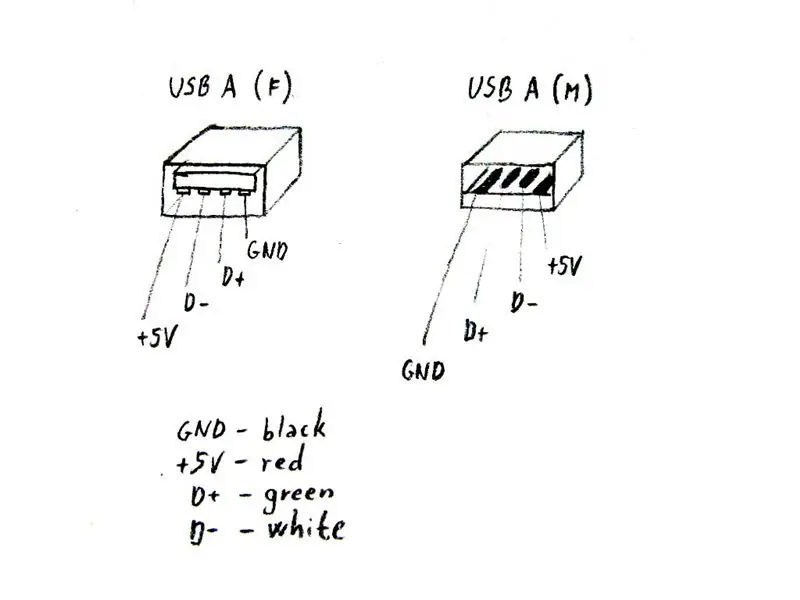


Për shkak se vendosa të kem dy lidhje USB për dy kontrollues të lojërave në pjesën e përparme dhe Raspberry Pi në mes, më duheshin dy zgjerues të shkurtër USB. I bëra nga kabllo të vjetër USB dhe nga një shpërndarës i keq USB. Shikoni fotot më lart.
Hapi 10: Zgjatja e përshtatësit të energjisë

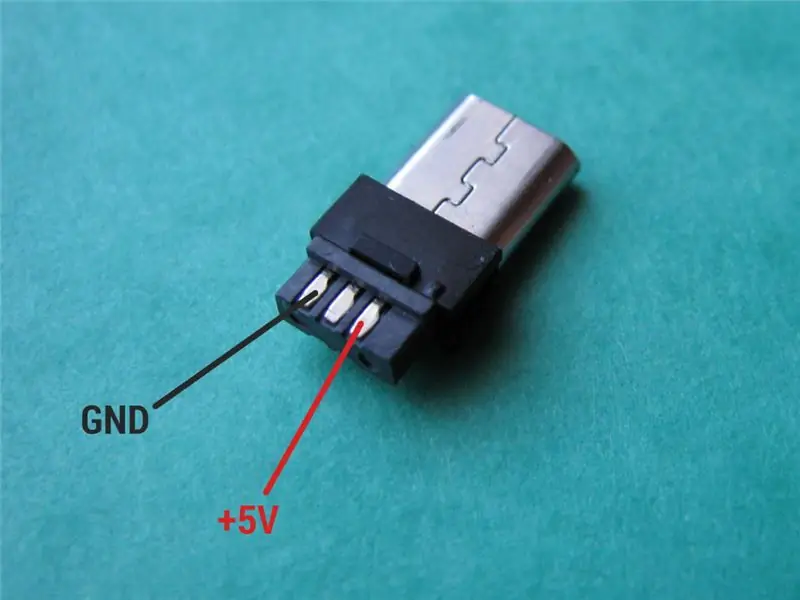
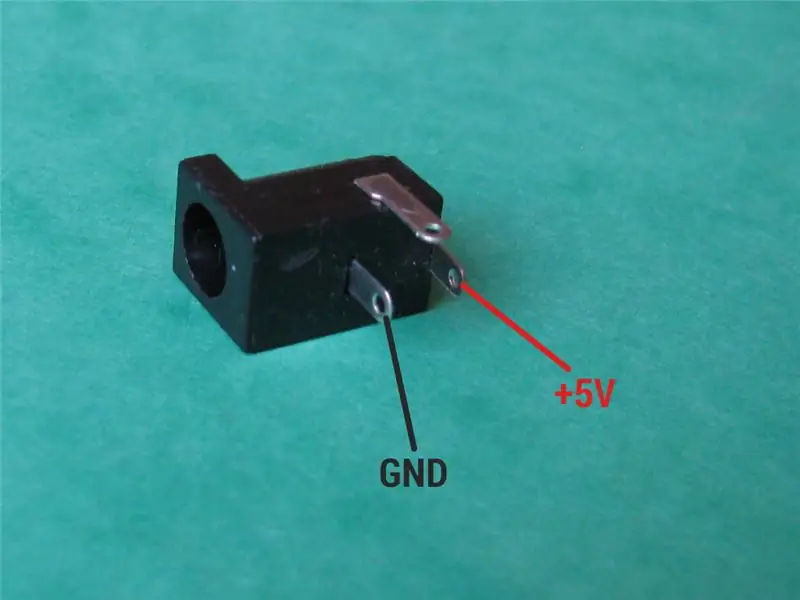
Një gjë që më bën nervoz për Raspberry Pi është lidhësi i mikro USB B i energjisë. Ky lidhës më duket pak i brishtë. Prandaj vendosa të përdor një prizë të zakonshme fuçi 5.5/2.1 dhe të fuqizoj makinën time retro-gaming me furnizim me energji 5V me një prizë fuçi 5.5/2.1 mm.
Hapi 11: Shënimi i vrimave
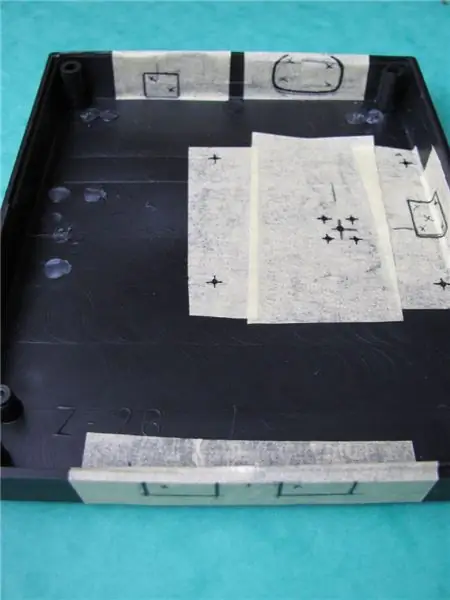



Specifikoni pozicionin e të gjithë përbërësve dhe shënoni të gjitha vrimat e nevojshme. Në rastin tim:
- vrima për dy USB (dhe vrima për vida për montimin e PCB -ve të vogla)
- vrima për lidhësin e fuçisë 5.5/2.1
- vrimë për bashkues HDMI
- vrima e butonit të energjisë
- dy vrima për LED
- katër vrima për vida për montimin e Raspberry Pi
- vrima për folenë e kartës micro SD
- vrimat e ventilimit (mos harroni për to)
Hapi 12: Bërja e vrimave



Bëni të gjitha vrimat duke përdorur mjetet tuaja të besueshme.
Dalta të vogla ishin çuditërisht të dobishme për të bërë vrima jo-rrethore në rastin tim.
Hapi 13: Saldimi i LED -ve dhe butoni On/Off
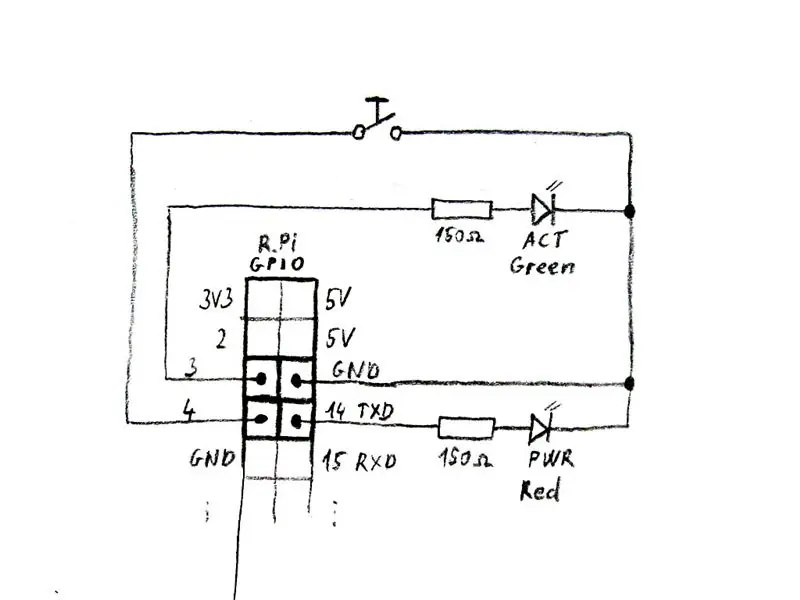


Bëni instalime elektrike sipas skemës në figurën e mësipërme. Nuk duhet të jetë e vështirë.
Mund të siguroni të gjitha telat me zam të nxehtë pas bashkimit.
Ju ndoshta keni vënë re se butoni i energjisë (shiko në foton më lart) është ngjitur në një copë PCB me ndarës druri. Më duhej ta bëja këtë zgjidhje, sepse zgjodha një buton të krijuar për PCB, jo një buton të krijuar për t'u montuar në një panel.
Hapi 14: Vendosja e të gjithë përbërësve



Bashkangjitni të gjithë përbërësit në kasë. Unë bashkangjita çdo përbërës duke përdorur një zam të nxehtë përveç Raspberry Pi dhe zgjeruesve USB, të cilat i bashkangjita me vida. Shikoni fotot më lart.
Hapi 15: Dekorimi
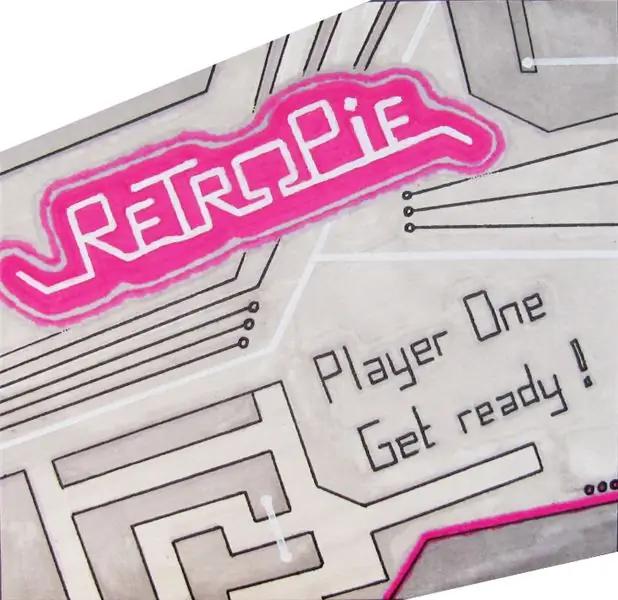



Dekoroni rastin tuaj sipas dëshirës tuaj. Çdo gjë është e lejuar. Për shembull, unë vizatova një maskë të lartë në një letër duke përdorur shënues artistikë. Pastaj e ngjita maskën në kasetë duke përdorur një zam kontakti.
Hapi 16: Testimi


Mbyllni rastin dhe provoni të provoni gjithçka. Punoni gjithçka mirë?
Jo? Pra, rregulloni të gjitha çështjet, provojeni përsëri, përsëritni derisa gjithçka të jetë mirë. Mbani të ftohtë.
Recommended:
Kontrolloni Portën Rrëshqitëse Automatike me Asistentin në Shtëpi dhe ESP Shtëpi: 5 hapa (me fotografi)

Kontrolloni Portën Rrëshqitëse Automatike me Asistentin në Shtëpi dhe ESPHome: Artikulli i mëposhtëm është disa reagime mbi përvojën time personale në kontrollimin e portës rrëshqitëse automatike që kisha instaluar në shtëpinë time. Kjo portë, e quajtur "V2 Alfariss", ishte pajisur me disa telekomandë Phox V2 për ta kontrolluar atë. Kam edhe
Makinë e thjeshtë plotësisht e bërë në shtëpi: 3 hapa

Makinë e thjeshtë plotësisht e bërë në shtëpi: A jeni një person që doni të bëni diçka, por nuk keni përvojë programimi, atëherë ky është projekti për ju. Kjo është gjëja më e thjeshtë që mund të bëni ndonjëherë. Në këtë tutorial do t'ju tregoj se si të bëni një makinë që funksionon. Për këtë t
Iphone me flokë! RASTI I DIY PHONE Life Hacks - Rasti i telefonit me ngjitës të nxehtë: 6 hapa (me fotografi)

Iphone me flokë! RASTI DIY PHONE Life Hacks - Rast i telefonit me ngjitës të nxehtë: Vë bast se nuk keni parë kurrë një iPhone me flokë! Epo, në këtë tutorial të rastit të telefonit DIY ju me siguri do ta bëni! :)) Meqenëse telefonat tanë në ditët e sotme janë pak si identiteti ynë i dytë, unë kam vendosur të bëj një " miniaturë mua " … Pak rrëqethëse, por shumë argëtuese!
Rasti Altoids i bërë nga përzierja e vjetër e IPod: 9 hapa (me fotografi)

Rasti Altoids i bërë nga përzierja e vjetër e IPod: Si një artist grafik, më pëlqen të ruaj tehe ekstra x-acto në një enë çeliku për siguri. Kontejnerët Altoid janë më të mirët … por atëherë çfarë bëni me Altoidet?
Stereo me makinë me motor ATX dhe altoparlantë me 3 drejtime (për përdorim në shtëpi): 10 hapa (me fotografi)

Stereo Car me Fuqi ATX, dhe Altoparlantë 3 Rrugësh (për përdorim në shtëpi): Ka shumë kohë që unë jam duke bërë kërkime se si të fuqizoj një stereo makine pa një bateri 12 volt që me siguri do të më duhet të rimbush më vonë. Pse? mirë …. sepse kam një njësi Sony cd usb aux ipod-cable, 4x52w watt w/sub-out, çfarë tjetër
